选择的是Windows Server,所以这篇文章是基于Windows平台搭建的。本人对于其他平台不是很了解,虽然接触过Linux,但是并不太会玩,所以搭建也变得更费劲了。索性我们就选熟悉的操作系统吧!(附上我的服务器配置图,这配置你懂的。)这里小小提示一下:我们的服务器是可以改变操作系统的。如果你现在是linux想改成window也是可以的,它会帮你重新安装新的系统,这也意味着数据都清空了。
- 服务器搭建
1、首先,我假设你已经买了腾讯云服务器了(官网购买),如上图中可以看到我们买的服务器在运行中。腾讯云服务器很简单,首先你需要注册个腾讯云账号,使用微信或QQ注册即可,很简单。账号注册后,要通过实名认证,大家直接参考官方文档即可,以轻量应用服务器为例:2bcd.com/go/tx/ 配置高费用相对较低,不多赘述。
2、win + r 组合键,输入:mstsc
计算机:填写你的服务器ip(公网ip)
用户名:Administrator(默认),密码会发到你的邮箱上。
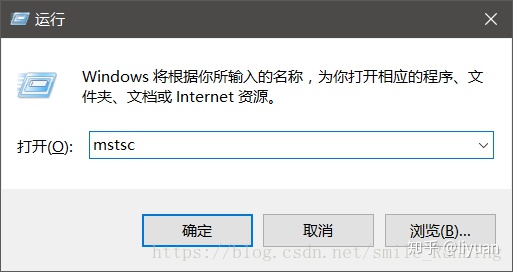
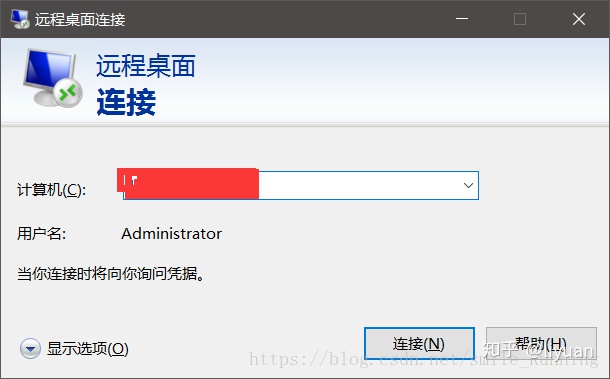
打开显示选项,可以看到 本地资源 —> 点开详细信息,勾选驱动器(这个作用是让你可以从PC拷贝 jdk、tomcat等到你的服务器盘中,放C盘下就可以。)

至此第一步基本操作完成,我们登录我们刚才配置的服务器体验一下吧。没错,下面这个图就是我们的服务器桌面了。因为是刚初始化的,桌面空空如也!

之前没接触过服务器的你会惊讶的发现:what?这不是和Win10系统貌似差不多吗,只是它精简了很多软件驱动等,系统变得很小!
- 环境搭建
安装JDK+Tomcat+MySQL驱动
1、JDK环境配置,这里可以直接复制我的,然后改一下你们自己的路径,就OK了(PS.注意看清楚 .;)
系统变量→新建 JAVA_HOME 变量 = 变量值填写jdk的安装目录 ;JAVA_HOME = E:\Java\jdk1.7.0
系统变量→新建 CLASSPATH 变量 = .;%JAVA_HOME%\lib;%JAVA_HOME%\lib\tools.jar
Administrator修改path变量,在最后增加 ;%JAVA_HOME%\bin;%JAVA_HOME%\jre\bin;
2、Tomcat环境配置:
系统变量→新建TOMCAT_HOME 变量=变量值填写tomcat安装目录;TOMCAT_HOME = E:\Java\tomcat7
系统变量→新建 CATALINA_HOME变量=变量值填写tomcat安装目录; CATALINA_HOME = E:\Java\tomcat7
Administrator修改path变量,在最后增加 ;%CATALINA_HOME%\bin;%CATALINA_HOME%\lib
· 测试Tomcat服务器是否安装成功:
先启动Tomcat(cmd命令:startup),在浏览器输入 http://localhost:8080/ ,会出现一个tomcat页面,那么说明成功了。
3、MySQL驱动安装,特别提醒,如果出现以下的问题:把mysql安装包拷贝到服务器C盘里面,再进行安装就不会出错。
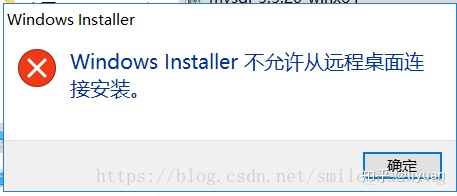
· 检查是否可用:net start mysql

至此,云服务器和环境基本搭建完成!
- 域名绑定
最后,绑定我们域名。(域名自行购买,可根据自己需要决定,这个需要身份证认证。)

点击图上 解析 ,出现以下界面,点击添加纪录,红色框框里面填写自己的公网IP即可。

到此结束,你的域名绑定成功了。怎么用呢?
例如: http://192.168.1.1:8080/http://192.168.1.1:8080/http://192.168.1.1:8080/
改为: http://[2bcd.com]:8080/ [里面是你的域名]